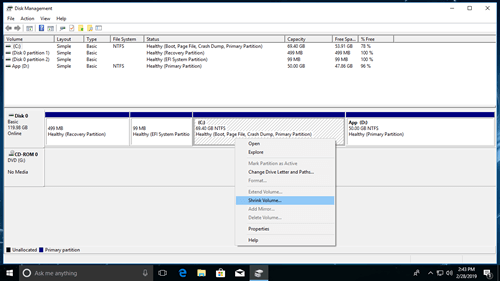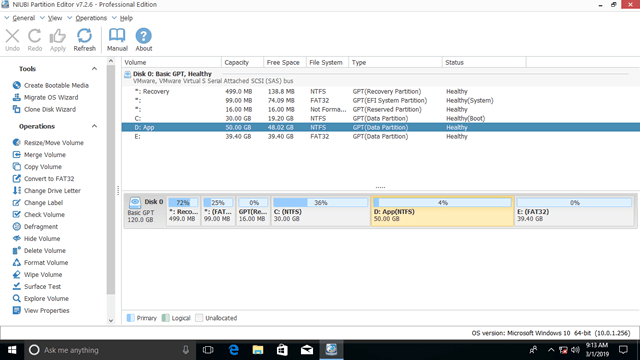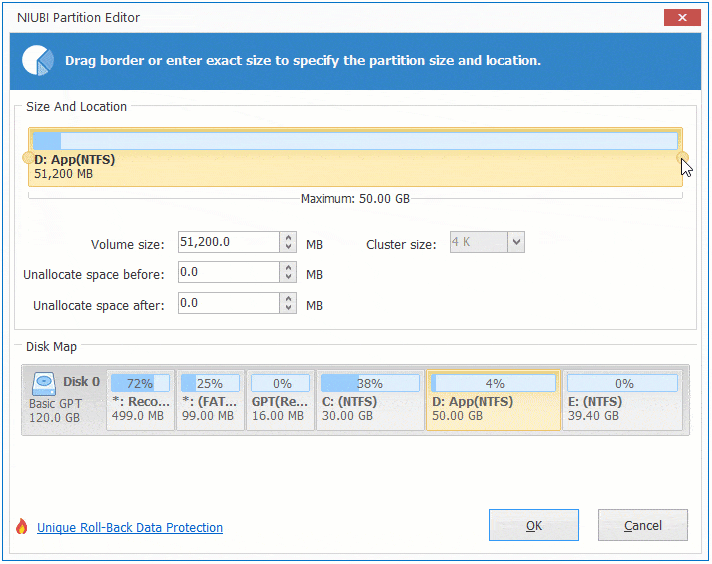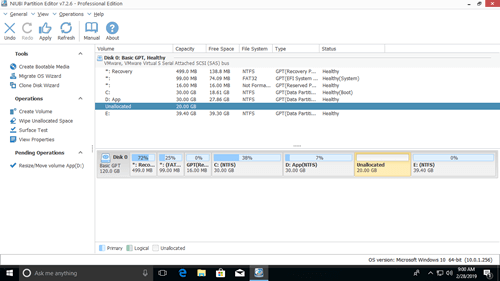As partições foram alocadas pelo fabricante do computador ou por você mesmo ao instalar o Windows. Muitas pessoas perguntam se é possível reduzir a partição do Windows 10 sem perder dados? Ninguém gosta de reinstalar o sistema operacional e todos os programas. Duas razões comuns para reduzir a partição em um computador com Windows 10:
- Além da partição OEM, de Recuperação e EFI, há apenas a unidade C em um disco, muitas pessoas querem reduzir a unidade C para criar mais partições.
- A unidade C está ficando sem espaço, então muitas pessoas querem reduzir outra partição e alocar mais espaço livre para a unidade C.
Se você quiser reduzir a partição NTFS no Windows 10 para criar um novo volume, pode tentar o Gerenciador de Disco nativo do Windows ou a ferramenta de linha de comando diskpart. Se você quiser reduzir a partição FAT32 ou reduzir um volume para estender outro, essas ferramentas nativas não podem ajudá-lo. Este artigo apresenta como reduzir o volume no Windows 10 sem perder dados. Reduza a partição do Windows 10 com ferramentas gratuitas.
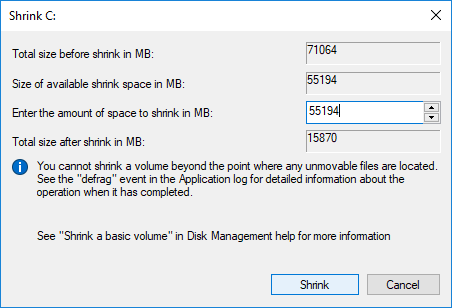
1. Como reduzir a partição no Windows 10 sem software
No antigo Windows XP, se você quisesse diminuir uma partição, havia uma ferramenta de comando diskpart, mas era difícil para usuários comuns. A partir do Windows 7, a Microsoft adicionou a nova função Reduzir Volume em outra ferramenta, o Gerenciador de Disco. Como ambas as ferramentas nativas não podem alterar a posição inicial de um volume, muitas pessoas encontraram problemas ao reduzir a partição em computadores com Windows 10/8/7.
Se você estiver interessado na ferramenta de linha de comando, consulte como reduzir o volume do Windows 10 com o cmd do diskpart.
Passos para reduzir a partição no Windows 10 com a ferramenta Gerenciador de Disco:
- Pressione Windows + X juntos e clique em Gerenciador de Disco na lista.
- Clique com o botão direito em uma partição NTFS e selecione Reduzir Volume.
- Clique em Reduzir para prosseguir com todo o espaço disponível ou insira um valor em MB (1024MB=1GB) manualmente.
Em geral, esta partição pode ser reduzida em pouco tempo. Se você quiser reduzir a partição no Windows 7/8, pressione as teclas Windows e R juntas, digite diskmgmt.msc e pressione Enter para abrir o Gerenciador de Disco. Os outros passos são os mesmos.
2. Desvantagens de reduzir a partição do Windows 10 com a ferramenta nativa
Para reduzir o volume em um computador com Windows 10/8/7, a ferramenta de comando diskpart e o Gerenciador de Disco não são as melhores opções, pois têm as mesmas desvantagens:
- Eles só podem reduzir partições NTFS; FAT32 e quaisquer outros tipos de partições não são suportados.
- Eles só podem reduzir a partição para a esquerda e criar espaço não alocado à direita.
- Eles só podem reduzir um pouco de espaço se houver arquivos imovíveis localizados na partição que você deseja diminuir.
- Eles podem destruir partições ao reduzir, preste mais atenção quando houver unidades primárias e lógicas em um disco.
Para reduzir o disco rígido no Windows 10/8/7, o NIUBI Partition Editor tem mais vantagens, como:
- Suporta a redução e extensão de partições NTFS e FAT32.
- Pode criar espaço não alocado tanto no lado esquerdo quanto no direito ao reduzir uma partição.
- É capaz de reduzir a partição ao tamanho mínimo, pois pode mover esses arquivos "imovíveis".
- Mescla o espaço não alocado a qualquer partição contígua ou não adjacente no mesmo disco.
O NIUBI Partition Editor tem uma edição gratuita para usuários de computadores domésticos com Windows 11/10/8/7/Vista/XP.
3. Como reduzir o volume no Windows 10 com um editor de partição gratuito
Baixar a edição gratuita do NIUBI, você verá todos os dispositivos de armazenamento com a estrutura da partição e outras informações à direita. As operações disponíveis estão listadas à esquerda e após clicar com o botão direito.
Para reduzir a partição em um computador com Windows 10/8/7, é muito fácil e você só precisa arrastar и soltar no mapa do disco. Por exemplo: se você quiser reduzir a unidade D:, clique com o botão direito nela e selecione "Redimensionar/Mover Volume", você tem duas opções na janela pop-up.
① Se você arrastar a borda esquerda para a direita na janela pop-up,

o espaço não alocado é criado à esquerda.
Se você quiser criar mais partições, clique com o botão direito no espaço não alocado e selecione o recurso "Criar Volume", há mais opções do que no Gerenciador de Disco. Se você quiser estender outra partição após reduzir, siga os passos no vídeo.
Em Resumo
Para reduzir o volume em um computador com Windows 10/8/7, as ferramentas nativas Gerenciador de Disco e diskpart não são a melhor escolha devido a muitas desvantagens. Por causa das poderosas tecnologias de proteção de dados e da rápida capacidade de movimentação de arquivos, o NIUBI Partition Editor é a melhor ferramenta. Além de reduzir a partição no Windows 10/8/7/Vista/XP, ele ajuda você a realizar muitas outras operações, como copiar, mesclar, converter, desfragmentar, ocultar, limpar partição, verificar setores defeituosos, etc.